win11系统电源打不开怎么办 win11电源设置打不开解决方法
更新时间:2022-11-14 09:35:55作者:xinxin
很多用户的电脑在接收到升级win11系统的推送通知之后,也都第一时间进行升级,可是当用户想要给win11系统设置性能模式时,想要打开电脑的电源设置却总是打不开的问题出现,对此win11系统电源打不开怎么办呢?这里小编就来告诉大家win11电源设置打不开解决方法。
具体方法:
1、首先,右键点击桌面的“开始菜单”,在弹出的菜单项中,选择打开“任务管理器”窗口,如图所示;
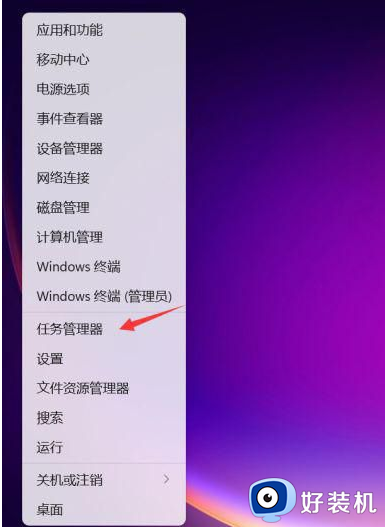
2、接着,在打开的任务管理器窗口中,点击上方菜单栏中的“文件”选项,如图所示;
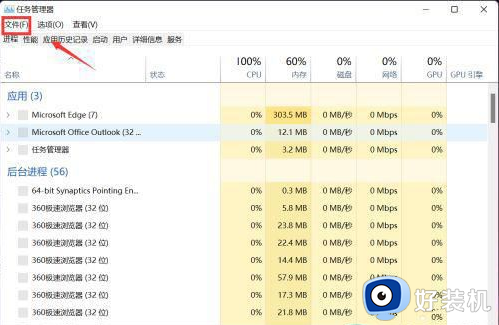
3、然后,在弹出的选项中,选择打开“运行新任务”,如图所示;
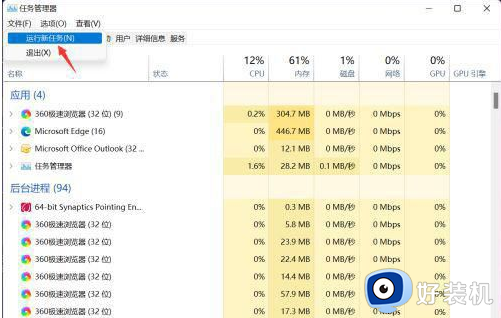
4、随后,在弹出的窗口中,输入“cmd”并勾选“以系统管理权限创建此任务”选项打开,如图所示;
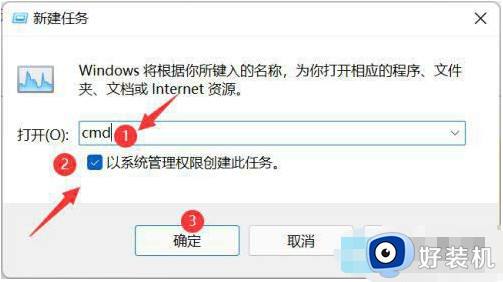
5、最后,在弹出的任务窗口中,输入“HKCUSOFTWAREMicrosoftWindowsCurrentVersionIrisService /f && shutdown -r -t 0”命令,点击回车运行即可,再重新点击设置即可进入到电源设置,如图所示;
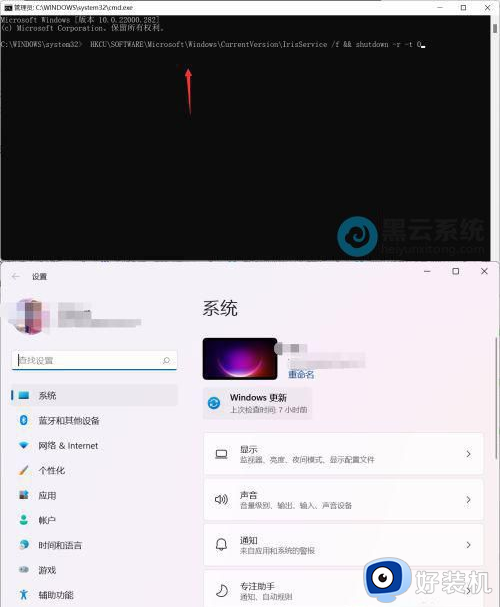
上述就是小编告诉大家的win11电源设置打不开解决方法了,有遇到这种情况的用户可以按照小编的方法来进行解决,希望能够帮助到大家。
win11系统电源打不开怎么办 win11电源设置打不开解决方法相关教程
- win11电源设置如何打开 win11怎么打开电源设置
- win11电源管理在哪打开 怎么打开win11电源管理
- win11打不开文件夹的修复方法 怎么解决win11文件夹无法打开
- win11资源监视器怎么打开 win11资源监视器在哪里打开
- win11资源管理器快捷键怎么打开 win11文件资源管理器在哪里打开
- win11资源监视器怎么打开 win11打开资源监视器的方法
- 为什么win11打不开开始菜单 win11打不开开始菜单多种解决方法
- Win11新版资源管理器很卡怎么办 改回Win10旧版轻松解决方法
- win11电源设置在哪 w11系统电源选项在哪里
- win11文件管理器打不开怎么办 win11文件资源管理器打不开处理方法
- win11家庭版右键怎么直接打开所有选项的方法 win11家庭版右键如何显示所有选项
- win11家庭版右键没有bitlocker怎么办 win11家庭版找不到bitlocker如何处理
- win11家庭版任务栏怎么透明 win11家庭版任务栏设置成透明的步骤
- win11家庭版无法访问u盘怎么回事 win11家庭版u盘拒绝访问怎么解决
- win11自动输入密码登录设置方法 win11怎样设置开机自动输入密登陆
- win11界面乱跳怎么办 win11界面跳屏如何处理
win11教程推荐
- 1 win11安装ie浏览器的方法 win11如何安装IE浏览器
- 2 win11截图怎么操作 win11截图的几种方法
- 3 win11桌面字体颜色怎么改 win11如何更换字体颜色
- 4 电脑怎么取消更新win11系统 电脑如何取消更新系统win11
- 5 win10鼠标光标不见了怎么找回 win10鼠标光标不见了的解决方法
- 6 win11找不到用户组怎么办 win11电脑里找不到用户和组处理方法
- 7 更新win11系统后进不了桌面怎么办 win11更新后进不去系统处理方法
- 8 win11桌面刷新不流畅解决方法 win11桌面刷新很卡怎么办
- 9 win11更改为管理员账户的步骤 win11怎么切换为管理员
- 10 win11桌面卡顿掉帧怎么办 win11桌面卡住不动解决方法
